Jak rozwiązać nie można pobrać ani zainstalować aplikacji w Play Store
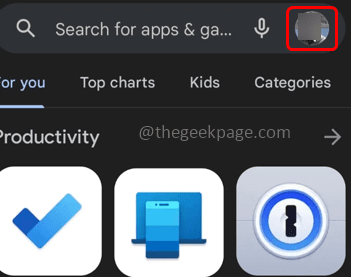
- 724
- 15
- Pan Jeremiasz Więcek
Niektórzy użytkownicy Androida mogą stawić czoła temu problemowi, gdy otwierają sklep Play Store i spróbują pobrać lub zainstalować aplikacje, gry itp. Nawet próbowanie wielokrotnie nie spowodowałoby nic. Jeśli masz do czynienia z tym problemem, spróbuj ponownie uruchomić telefon. Po ponownym uruchomieniu sprawdź, czy problem zostanie rozwiązany, jeśli nie, wypróbuj różne metody, jak wspomniano w tym artykule poniżej. Na pewno będziesz mógł to naprawić. Pozwól nam zacząć!
Spis treści
- Metoda 1: Sprawdź preferencje do pobierania aplikacji
- Metoda 2: Wyczyść pamięć podręczną sklepu Google Play Store
- Metoda 3: Sprawdź zgodę sieciową
- Metoda 4: Wyczyść dane dotyczące sklepu odtwarzania
- Metoda 5: Sprawdź preferencje sieciowe dla aplikacji automatycznych
- Metoda 6: Sprawdź datę i godzinę telefonu
- Metoda 7: Zaktualizuj aplikację Play Store
- Metoda 8: Zaktualizuj oprogramowanie w telefonie
- Metoda 9: Wyczyść pamięć podręczną usługi Google Play
- Metoda 10: Zwolnij trochę miejsca do przechowywania w telefonie
Metoda 1: Sprawdź preferencje do pobierania aplikacji
Krok 1: Otwórz Zabaw sklep na Twoim telefonie
Krok 2: W prawym górnym rogu kliknij profil
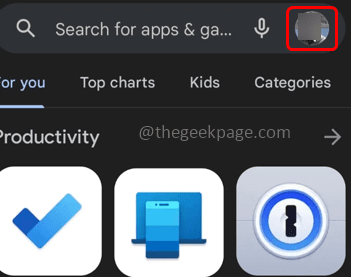
Krok 3: Na liście pojawił się Wybierz Ustawienia

Krok 4: Kliknij Preferencje sieciowe. Rozszerzy się i pokaże kilka opcji
Krok 5: Wybierz Preferencja pobierania aplikacji
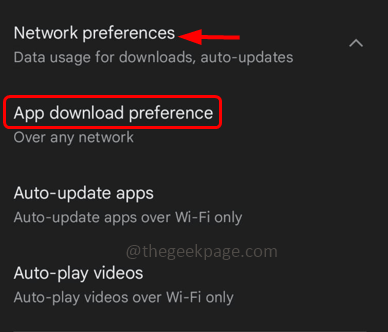
Krok 6: Wybierz w każdej sieci opcja, klikając przycisk opcji obok niego
Krok 7: Następnie kliknij zrobione. Teraz sprawdź, czy problem został rozwiązany.
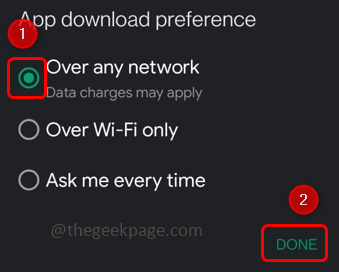
Metoda 2: Wyczyść pamięć podręczną sklepu Google Play Store
Krok 1: Idź Ustawienia (ikona sprzętu w telefonie komórkowym)

Krok 2: Kliknij Aplikacje i powiadomienia
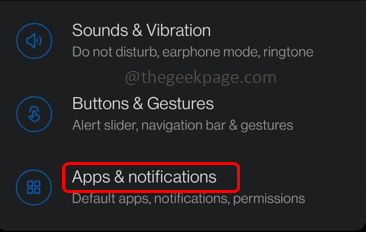
Krok 3: Stuknij Zobacz wszystkie aplikacje

Krok 4: Znajdź sklep Google Play
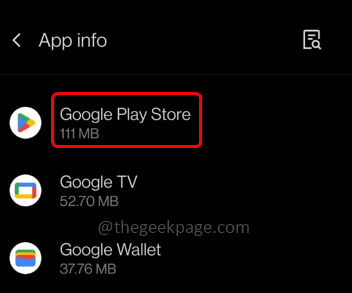
Krok 5: Kliknij Pamięć i pamięć podręczna
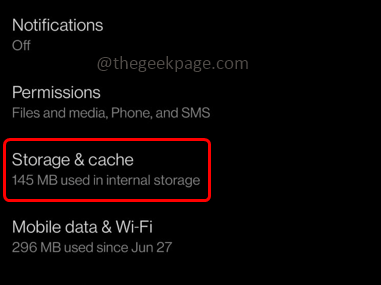
Krok 6: W otwartym oknie kliknij Wyczyść pamięć podręczną przycisk i usuń całą pamięć podręczną. Następnie sprawdź, czy możesz pobrać aplikacje.
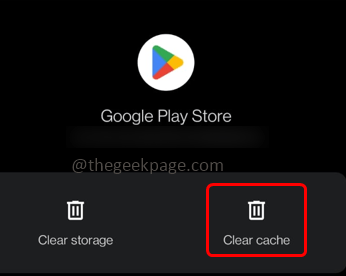
Metoda 3: Sprawdź zgodę sieciową
Krok 1: Idź Ustawienia (ikona sprzętu w telefonie komórkowym)

Krok 2: Kliknij Wi-Fi i sieć
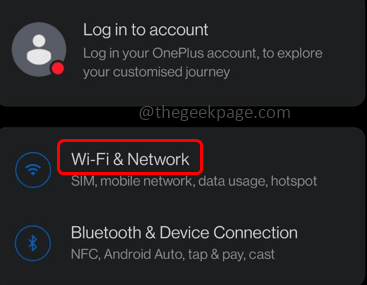
Krok 3: Stuknij Przyspieszenie sieci podwójnej kanału
Krok 4: Włącz Inteligentne połączenie sieciowe klikając obok niego pasek przełączający
Krok 5: Włącz także Przyspieszenie do pobrania podwójnego kanału. Umożliwi to zarówno dane mobilne, jak i sieci Wi-Fi
Krok 8: Teraz przejdź do sklepu Play i sprawdź, czy możesz pobrać aplikację.
Metoda 4: Wyczyść dane dotyczące sklepu odtwarzania
Krok 1: Idź Ustawienia (ikona sprzętu w telefonie komórkowym)

Krok 2: Kliknij Aplikacje i powiadomienia
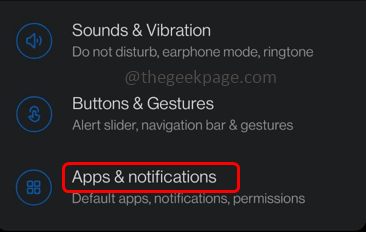
Krok 3: Stuknij Zobacz wszystkie aplikacje

Krok 4: Znajdź sklep Google Play
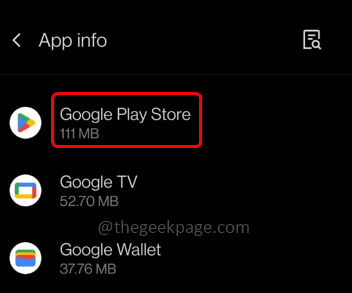
Krok 5: Kliknij Pamięć i pamięć podręczna
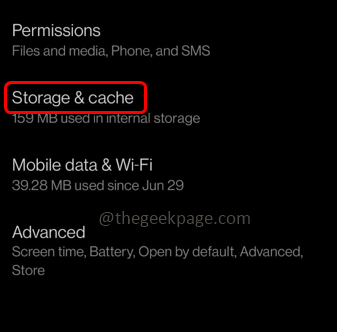
Krok 6: W otwartym oknie kliknij Wyczyść dane przycisk. To na stałe usunie wszystkie dane aplikacji sklepu Play Store. Następnie sprawdź, czy problem został rozwiązany.
Metoda 5: Sprawdź preferencje sieciowe dla aplikacji automatycznych
Krok 1: Otwórz Zabaw sklep na Twoim telefonie
Krok 2: W prawym górnym rogu kliknij profil

Krok 3: Na liście pojawił się Wybierz Ustawienia

Krok 4: Kliknij Preferencje sieciowe i będzie podwyższony i będzie miał pewne opcje
Krok 5: Następnie dotknij Aplikacje automatyczne
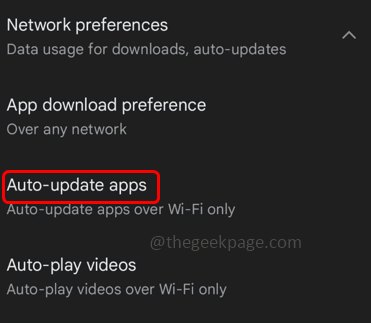
Krok 6: Wybierz Tylko nad Wi-Fi klikając przycisk opcji obok niego
Krok 7: Następnie kliknij zrobione.
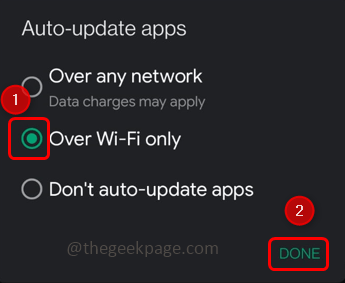
Metoda 6: Sprawdź datę i godzinę telefonu
Krok 1: Idź Ustawienia (ikona sprzętu w telefonie komórkowym)

Krok 2: Przewiń w dół i znajdź System. Kliknij go, aby sprawdzić ustawienia systemu
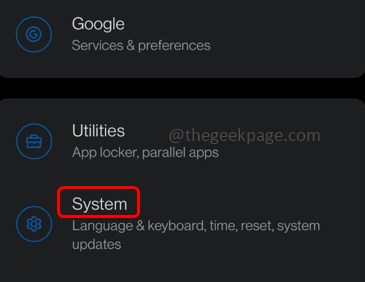
Krok 3: Wybierz Data i godzina W ustawieniach systemu
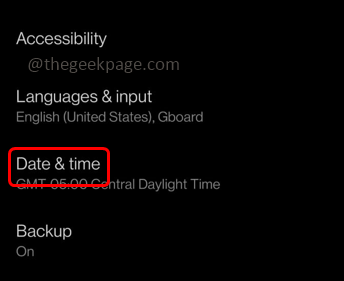
Krok 4: Włącz „Użyj czasu dostarczanego przez sieć” I „Użyj strefy czasowej dostarczanej przez sieci" klikając pasek przełączający obok nich. Teraz sprawdź, czy problem został rozwiązany.
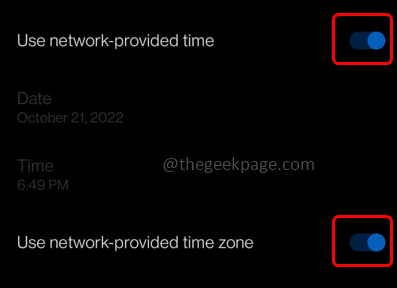
Metoda 7: Zaktualizuj aplikację Play Store
Krok 1: otwarty Zabaw sklep Aplikacja na telefonie komórkowym
Krok 2: Kliknij swój profil W prawym górnym rogu
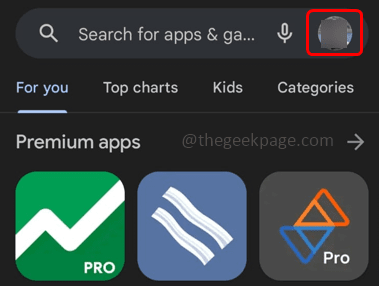
Krok 3: Ze pojawiającego się okna kliknij Ustawienia

Krok 4: Kliknij O. Rozszerzy i wymienia kilka szczegółów
Krok 5: Pod wersją sklepu Play Store kliknij Aktualizacja sklepu odtwarzania Aby go zaktualizować. Następnie sprawdź, czy możesz pobrać i zainstalować aplikacje.
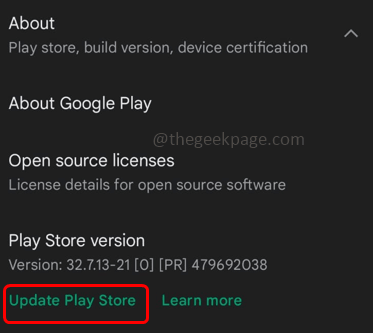
Metoda 8: Zaktualizuj oprogramowanie w telefonie
Krok 1: Otwórz telefon Ustawienia (ikona sprzętu), klikając go

Krok 2: Przewiń w dół i kliknij system
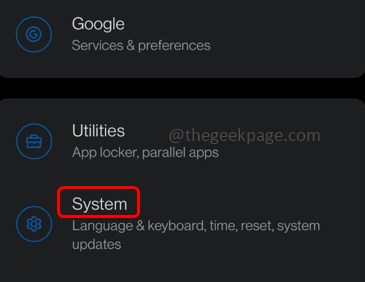
Krok 3: Kliknij aktualizacje systemu
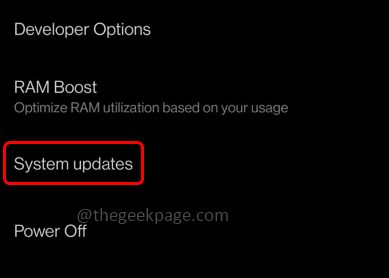
Krok 4: Telefon automatycznie sprawdzi aktualizacje.
Krok 5: Jeśli są jakieś aktualizacje, Zainstaluj teraz przycisk zostanie wyświetlony. Kliknij na to.
Krok 6: Aktualizacje zostaną pobrane i zainstalowane. Następnie ponowne uruchomienie Twój system.
Krok 7: Po zakończeniu ponownego uruchomienia sprawdź, czy problem zostanie rozwiązany i możesz zainstalować aplikacje w sklepie Play Store.
Metoda 9: Wyczyść pamięć podręczną usługi Google Play
Krok 1: Przejdź do telefonu Ustawienia

Krok 2: Kliknij Aplikacje i powiadomienia
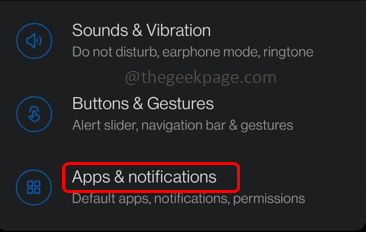
Krok 3: Stuknij Zobacz wszystkie aplikacje

Krok 4: Znajdź Usługi Google Play
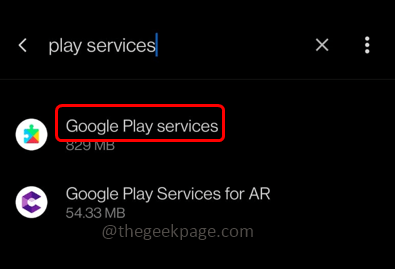
Krok 5: Kliknij Pamięć i pamięć podręczna
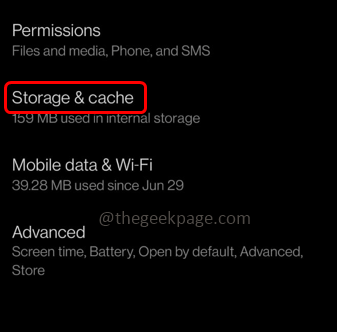
Krok 6: W otwartym oknie kliknij Wyczyść pamięć podręczną przycisk i usuń całą pamięć podręczną.
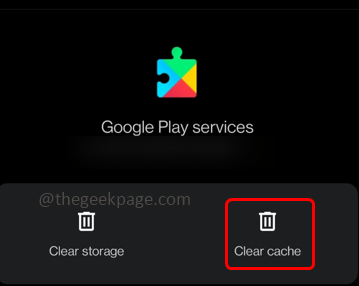
Metoda 10: Zwolnij trochę miejsca do przechowywania w telefonie
Krok 1: Idź na telefon komórkowy Ustawienia

Krok 2: Przewiń w dół i znajdź dla składowanie
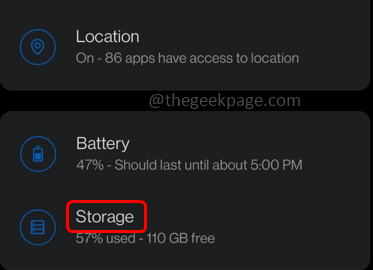
Krok 3: Sprawdź, która aplikacja zużywa więcej miejsca i usuń niechciane aplikacje lub jej pamięć podręczną, aby zrobić wolną przestrzeń.
Otóż to! Mam nadzieję, że ten artykuł jest pomocny. Daj nam znać, która z powyższych metod działała dla Ciebie. Dziękuję!!
- « Jak wyłączyć ikonę aparatu na ekranie blokady na iPhonie
- Jak naprawić zespoły Microsoft nie zsynchronizują się błędu »

